iPhone संपर्कों को Mac से कैसे सिंक करें - आपके लिए 4 तरीके
जब तुम्हें पता हो iPhone से Mac में संपर्कों को कैसे सिंक करें, आप दूसरों से अधिक आसानी से संपर्क कर सकते हैं, क्योंकि आप उनसे अपने iPhone और Mac दोनों पर संपर्क कर सकते हैं। साथ ही, दो डिवाइसों के साथ, आपके लिए अपने संपर्क खोना लगभग असंभव है। तो, आप आईक्लाउड के साथ या उसके बिना आईफोन से मैक में संपर्कों को सिंक करने का अपना सबसे अच्छा तरीका ढूंढने के लिए इस लेख को पढ़ सकते हैं।
गाइड सूची
एयरड्रॉप का उपयोग करके iPhone संपर्कों को Mac से सिंक करें iPhone से Mac में संपर्कों को सिंक करने का सबसे आसान तरीका iCloud द्वारा iPhone संपर्कों को Mac से सिंक करें आईट्यून्स द्वारा आईफोन से मैक में संपर्क सिंक करें iPhone 15/14/13 संपर्कों को MacOS 14/13/12 से सिंक करने के बारे में अक्सर पूछे जाने वाले प्रश्नएयरड्रॉप का उपयोग करके iPhone संपर्कों को Mac से सिंक करें
एयरड्रॉप Apple उत्पादों में एक शक्तिशाली अंतर्निहित सेवा है जो आपको iPhone से Mac में संपर्कों को सिंक करने में मदद कर सकती है। यह सेवा वायरलेस तरीके से फ़ोटो, वीडियो, संपर्क और बहुत कुछ पास के Apple डिवाइस पर भेज सकती है।
स्टेप 1।अपने iPhone पर नियंत्रण केंद्र को नीचे की ओर स्लाइड करें। फिर, अपना WLAN और ब्लूटूथ चालू करें। फिर, अधिक विकल्पों को अनलॉक करने के लिए "WLAN" बटन को टैप करके रखें, जिससे आप अपने एयरड्रॉप को चालू कर सकते हैं।
चरण दो।इस स्तर पर, आपको यह सुनिश्चित करने के लिए "एयरड्रॉप" बटन को टैप और होल्ड करना होगा कि यह सभी को अनुमति देता है।
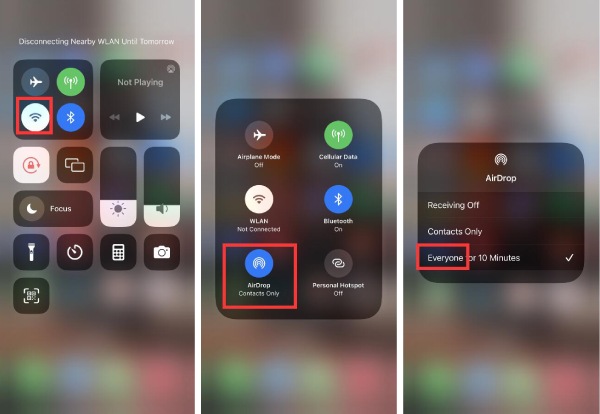
चरण 3।अब, आपको करना चाहिए Mac पर अपना AirDrop चालू करें. "गो" बटन पर क्लिक करें और फिर "एयरड्रॉप" बटन पर क्लिक करें। बाद में, सुनिश्चित करें कि आपने अपने Mac पर ब्लूटूथ चालू कर लिया है। "मुझे हर किसी के द्वारा खोजे जाने की अनुमति दें" विकल्प चुनना न भूलें।
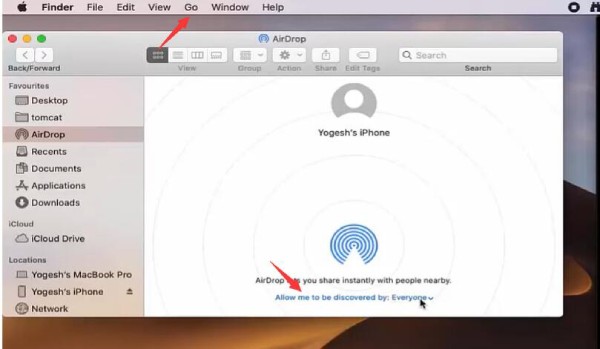
चरण 4।अब, आप iPhone संपर्कों को स्थानांतरित करने की प्रक्रिया शुरू कर सकते हैं। अपनी संपर्क सूची चुनें, उन संपर्कों को चुनें जिन्हें आप स्थानांतरित करना चाहते हैं, उस पर टैप करें और फिर "संपर्क साझा करें" बटन पर टैप करें।
चरण 5।अब, आप साझा करने के कई तरीके देख सकते हैं. कृपया "एयरड्रॉप" बटन पर टैप करें और फिर संपर्कों को आईफोन से मैक पर सफलतापूर्वक स्थानांतरित करने के लिए अपना मैक डिवाइस चुनें।
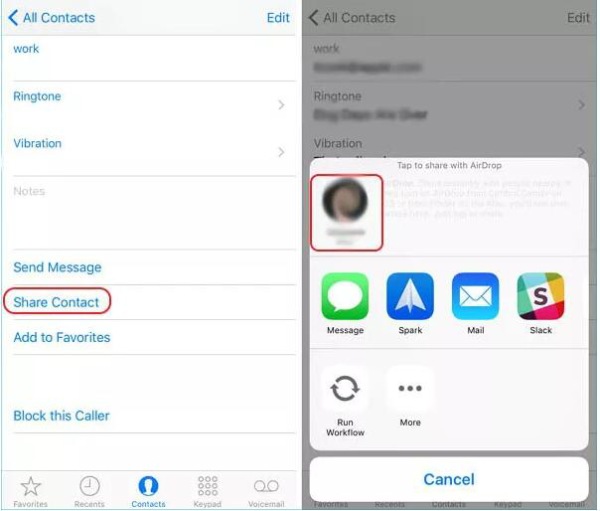
iPhone से Mac में संपर्कों को सिंक करने का सबसे आसान तरीका
AirDrop अभी भी आपके iPhone संपर्कों को आपके Mac पर स्थानांतरित करने की समस्या को हल करने में आपकी मदद नहीं कर सकता है। इसके लिए आपके iPhone और Mac पर कई परिचालनों की आवश्यकता होती है। तो, आप AnyRec PhoneMover का उपयोग कर सकते हैं। यह सॉफ़्टवेयर आपके iPhone से आपके Mac पर संपर्कों को सिंक करने में आपकी सहायता करने का सबसे आसान तरीका है। साथ ही, यह कई अन्य फ़ाइलों जैसे फ़ोटो, वीडियो, संदेश और बहुत कुछ को सिंक कर सकता है। इसका टूलबॉक्स आपको आपके iPhone के लिए रिंगटोन बनाने जैसे अविश्वसनीय कार्य भी प्रदान करता है।

iPhone संपर्कों को USB के साथ अपने Mac से शीघ्रता से सिंक करें।
Mac पर iPhone संपर्कों का पूर्वावलोकन करें, अपडेट करें और समूह बनाएं।
iPhone संपर्कों को Mac, iPad या iPhone में व्यवस्थित और निर्यात करें।
डुप्लिकेट किए गए iPhone संपर्कों का स्मार्ट तरीके से पता लगाएं और हटाएं।
100% सुरक्षित
स्टेप 1।मुफ्त डाउनलोड AnyRec फोनमोवर और इसे लॉन्च करें. आप वह इंटरफ़ेस देख सकते हैं जो आपको USB के माध्यम से अपने iPhone से कनेक्ट करने के लिए कहता है। तो, कृपया अपने iPhone को अपने Mac से कनेक्ट करें। फिर, यदि आवश्यक हो तो इस कंप्यूटर पर भरोसा करने के लिए अपने iPhone पर अपना पासवर्ड दर्ज करें।
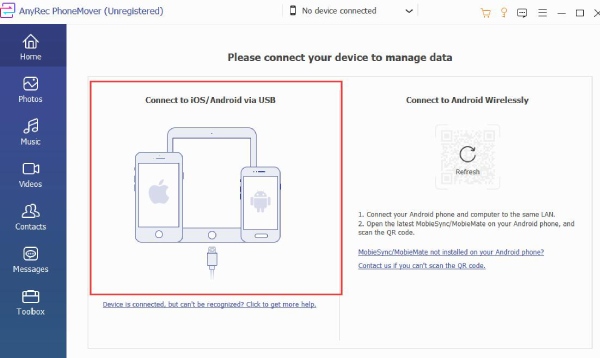
चरण दो।प्रोग्राम द्वारा आपके iPhone का पता लगाने के बाद, आप अपने iPhone में सभी संपर्कों को देखने के लिए बाईं ओर "संपर्क" बटन पर क्लिक कर सकते हैं।
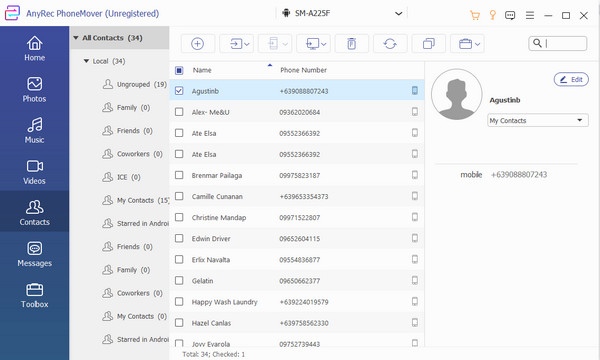
चरण 3।अब, आप सूची से संपर्कों का चयन कर सकते हैं और अपने iPhone 15/14/13 से संपर्कों को अपने मैक पर पूरी तरह से सिंक करने के लिए "पीसी में निर्यात करें" बटन पर क्लिक कर सकते हैं।
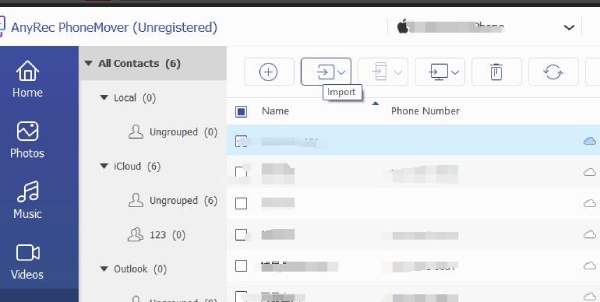
iCloud द्वारा iPhone संपर्कों को Mac से सिंक करें
iCloud आपको iPhone 15/14/13 से Mac पर संपर्क स्थानांतरित करने में भी मदद कर सकता है। यह एक अंतर्निहित सेवा है जो आपको फ़ोटो, वीडियो, फ़ाइलें आदि संग्रहीत करने की अनुमति देती है उन्हें अपने सभी Apple उपकरणों के बीच स्थानांतरित करें एक ही आईडी का. इसलिए, iPhone से Mac में संपर्कों को सिंक करना भी इसके लिए आसान है। लेकिन इसके लिए और कदम उठाने की आवश्यकता हो सकती है.
स्टेप 1।अपने iPhone की "सेटिंग्स" पर जाएं और अपनी Apple ID पर टैप करें।
चरण दो।अब, "iCloud" बटन पर टैप करें। फिर, अपने "संपर्क" बटन पर टॉगल करें।
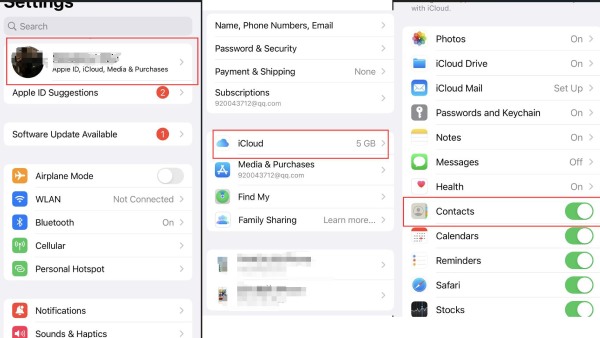
चरण 3।अपने मैक पर जाएँ. ऊपरी बाएँ कोने पर "Apple" बटन पर क्लिक करें। फिर, "सिस्टम सेटिंग्स" विकल्प पर क्लिक करें।
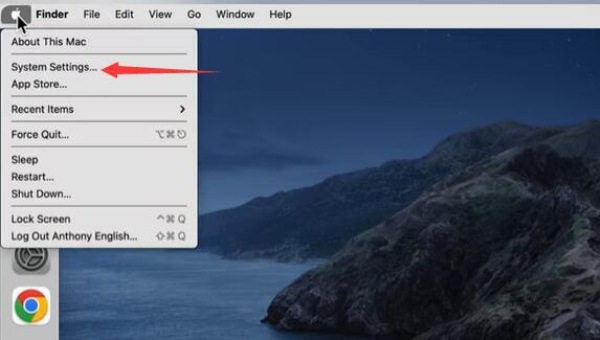
चरण 4।अपनी Apple ID (वही Apple ID जो आप अपने iPhone पर उपयोग कर रहे हैं) पर क्लिक करें। फिर "आईक्लाउड" विकल्प पर क्लिक करें।
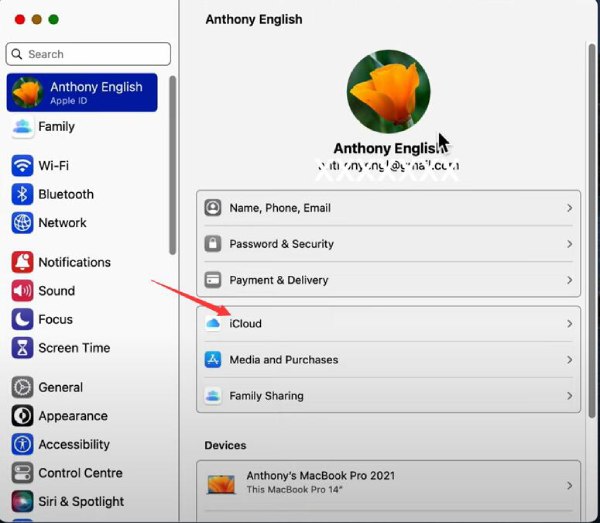
चरण 5।"संपर्क" विकल्प पर टॉगल करें।
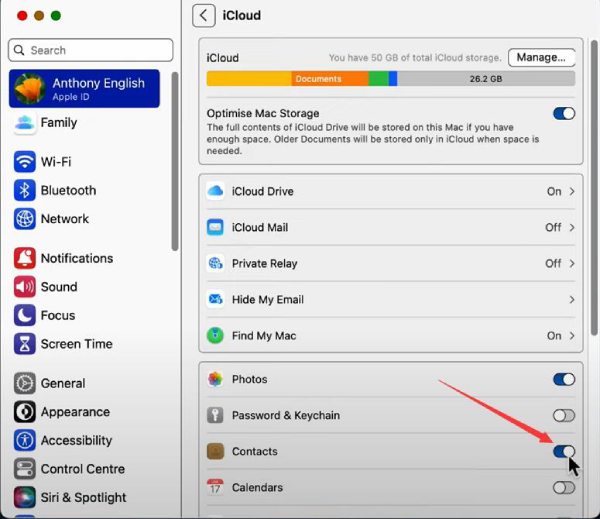
चरण 6।अब आपने दोनों डिवाइस पर "संपर्क" विकल्प चालू कर दिया है, आप अपने iPhone संपर्कों को अपने मैक के साथ सफलतापूर्वक सिंक कर सकते हैं।
आईट्यून्स द्वारा आईफोन से मैक में संपर्क सिंक करें
आईट्यून्स अभी भी मैक पर एक अंतर्निहित सॉफ्टवेयर है। हालाँकि, यह प्रोग्राम Apple उपयोगकर्ताओं के लिए बहुत परिचित नहीं है, क्योंकि इसका संचालन जटिल है। हालाँकि, यह अभी भी सीखने लायक कौशल है। आप इस सॉफ़्टवेयर का उपयोग कई फ़ाइलों का बैकअप लेने के लिए कर सकते हैं, जिसमें आपके iPhone 15/14/13 से आपके Mac पर संपर्कों को सिंक करना भी शामिल है।
स्टेप 1।अपना Mac खोलें और USB केबल का उपयोग करके अपने iPhone को कनेक्ट करें।
चरण दो।अपने मैक पर आईट्यून्स लॉन्च करें, और फिर ऊपरी बाएं कोने पर "डिवाइस" बटन पर क्लिक करें।
चरण 3।अब, बाईं ओर "जानकारी" विकल्प पर क्लिक करें।
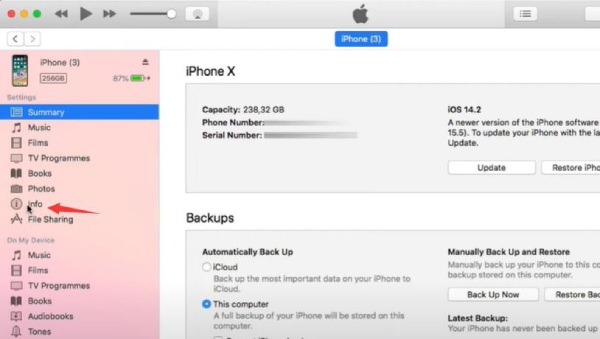
चरण 4।इस इंटरफ़ेस पर, आपको "सिंक संपर्क" और "सभी संपर्क" चेकबॉक्स पर टिक करना चाहिए।
चरण 5।नीचे "लागू करें" बटन पर क्लिक करें। अब, आपने अपने iPhone से अपने Mac पर संपर्क स्थानांतरित कर दिए हैं।
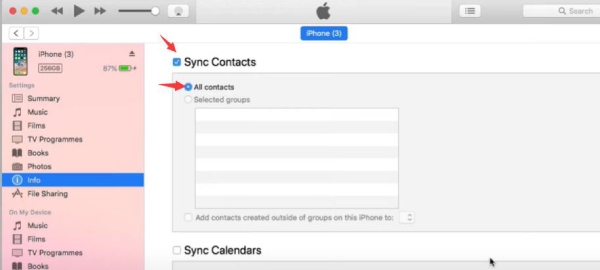
iPhone संपर्कों को Mac से सिंक करने के बारे में अक्सर पूछे जाने वाले प्रश्न
-
मैं AirDrop द्वारा iPhone संपर्कों को अपने Mac से सिंक करने में विफल क्यों रहा?
एयरड्रॉप काम नहीं कर रहा कोई बड़ी बात नहीं है। आपको यह सुनिश्चित करना चाहिए कि आपके दोनों डिवाइस एक-दूसरे के करीब हों। साथ ही, आपको एयरड्रॉप फ़ंक्शन को चालू करना चाहिए और इसे अपने दो उपकरणों पर "हर कोई" मॉडल में संशोधित करना चाहिए। केवल इस तरह से आप अपने iPhone 15/14/13 से संपर्कों को अपने Mac पर सफलतापूर्वक स्थानांतरित कर सकते हैं।
-
मैं अपने iPhone से अपने Mac पर संपर्क स्थानांतरित करने के लिए iTunes का उपयोग करने में विफल क्यों रहा?
यह समस्या आपके USB केबल या आपके Mac कंप्यूटर से संबंधित हो सकती है। जब आप अपना यूएसबी केबल प्लग इन करते हैं, तो आपको यह सुनिश्चित करना चाहिए कि आपका फोन चार्ज हो रहा है या कनेक्शन वास्तव में विफल हो गया है। हो सकता है कि आपका USB केबल टूट गया हो, या आपके Mac का USB पोर्ट टूट गया हो। इसलिए, आपको दूसरा यूएसबी केबल बदलना होगा या अपने मैक को मरम्मत के लिए भेजना होगा।
-
जब मैंने अपनी आईडी वापस बदली तो मेरे संपर्क गायब क्यों हो गए?
जब आप आईडी वापस बदलते हैं, तो आपके संपर्क गायब हो जाएंगे, जब तक कि आपने अपने संपर्कों को अपने iCloud पर अपलोड नहीं किया हो। हालाँकि, मुक्ति है. आप अपने iPhone की "सेटिंग्स" में जा सकते हैं, "संपर्कों" का पता लगा सकते हैं और अपने सिम कार्ड से संपर्कों को आयात कर सकते हैं।
-
क्या मैं iPhone संपर्कों को Mac पर अपने Google खाते से सिंक कर सकता हूँ?
हाँ। आप "सेटिंग्स" पर जा सकते हैं और "पासवर्ड और अकाउंट्स" विकल्प चुन सकते हैं। फिर, "खाता जोड़ें" विकल्प पर टैप करें, "Google" पर टैप करें, आवश्यक जानकारी दर्ज करें और फिर "सहेजें" बटन पर टैप करें। अंत में, "संपर्क सिंक" बटन चालू करें और पुष्टि करने के लिए "सहेजें" बटन पर टैप करें।
-
मैं अपने iPhone से अपने Mac पर संपर्कों और संदेशों को स्थानांतरित करने के लिए iCloud का उपयोग करने में विफल क्यों रहा?
दरअसल, iCloud में मुफ्त स्टोरेज के लिए बहुत कम जगह है, इसलिए हो सकता है कि आपका स्टोरेज भर गया हो और आपका नया जोड़ा गया संपर्क आपके iCloud में अपलोड नहीं किया जा सके। आप इसके लिए अन्य टूल का उपयोग कर सकते हैं iPhone से Mac में संदेश सिंक करें, पसंद AnyRec फोनमोवर. साथ ही, आपके पास दो Apple ID भी हो सकती हैं; आपको यह सुनिश्चित करना चाहिए कि दोनों डिवाइस एक ही आईडी साझा करें, अन्यथा आप अपने iPhone 15/14/13 से अपने मैक पर संपर्कों को सिंक नहीं कर पाएंगे।
निष्कर्ष
आपने सीखा है कि अपने iPhone से अपने Mac में संपर्कों को 4 तरीकों से कैसे सिंक करें। AirDrop Apple उपयोगकर्ताओं के लिए एक सामान्य प्रोग्राम है। iCloud आपकी फ़ाइलों को सुरक्षित रूप से संग्रहीत कर सकता है लेकिन बहुत कम संग्रहण स्थान प्रदान करता है। आईट्यून्स बहुत अधिक जटिल और कई उपयोगकर्ताओं के लिए अपरिचित है। AnyRec फोनमोवर प्रत्येक Apple उपयोगकर्ता के लिए यह बहुत आसान और सरल है। आपको ज्यादा कुछ करने की जरूरत नहीं है. यह आपको एक सीधा इंटरफ़ेस प्रदान करता है, जिससे आप अपने iPhone संपर्कों को आसान क्लिक के साथ अपने Mac पर ले जा सकते हैं।
100% सुरक्षित
